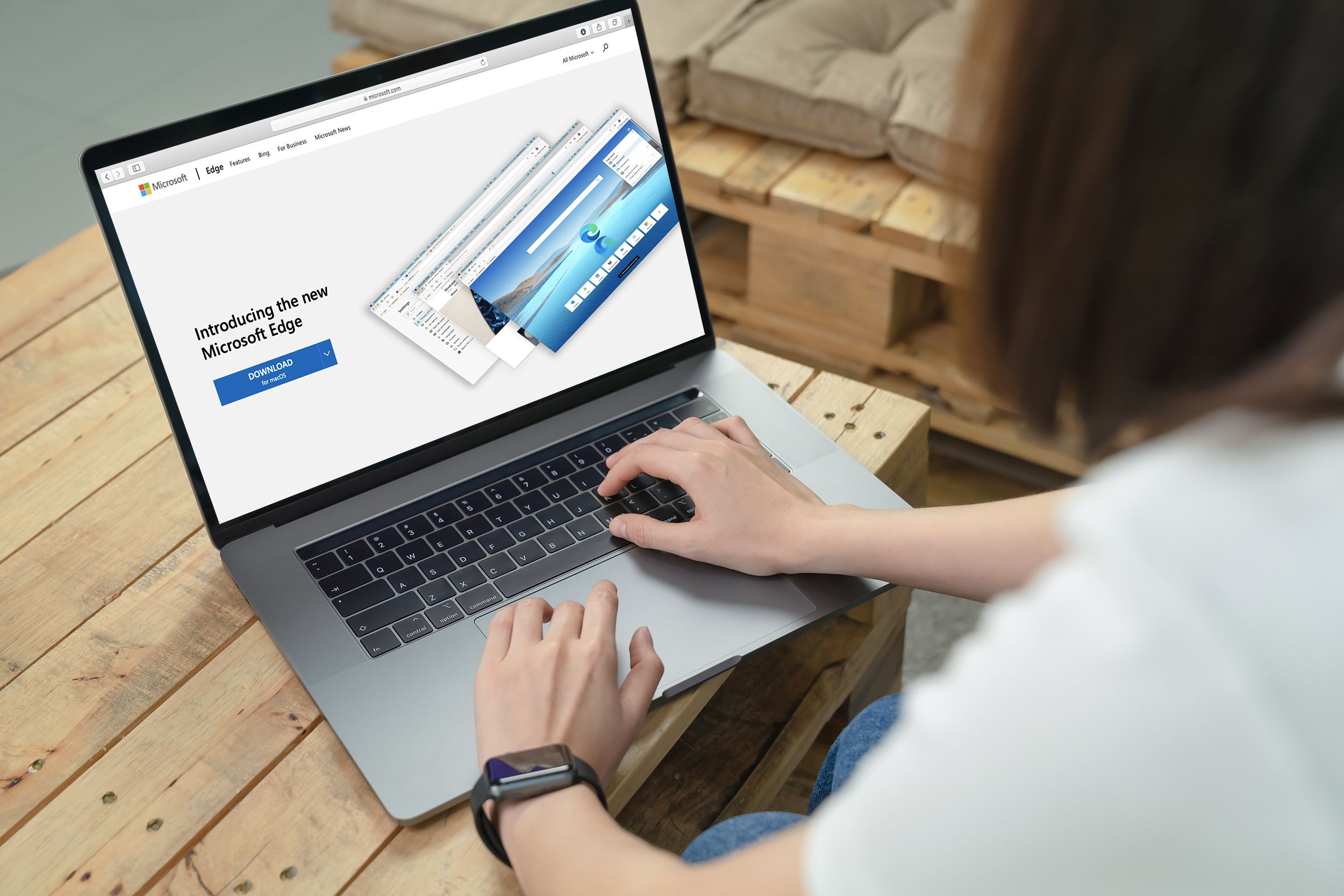Microsoft Edge for Mac on verkkoselain, joka on rakennettu samalle Chromium-koodipohjalle kuin Chrome, Brave ja muut. Ajatus Microsoftin verkkoselaimen lataamisesta Maciin saattaa tuntua oudolta, mutta Edge for Mac on hyvin erilainen peto verrattuna Internet Exploreriin ja alkuperäiseen vain Windows-versioon Edge. Toisin kuin edeltäjänsä, Edge for Mac sisältää paljon optimointeja ja parannuksia, jotta se tuntuu kuuluvan todella macOS:ään. Siinä on myös mukavia yksityisyysominaisuuksia ja muita yksityiskohtia, jotka tekevät siitä houkuttelevamman valinnan kuin Chrome. Kaiken tämän vaivan vuoksi saatat jopa haluta ladata Microsoft Edge for Macin itse kokeillaksesi sitä.
Kuinka asentaa Edge Browser for Mac
Jos olet valmis lataamaan Edgen Mac-tietokoneellesi ja kokeilemaan sitä, prosessi on hyvin yksinkertainen. Ainoa haittapuoli on, että et saa sitä suoraan Mac App Storesta (ainoa Edge on App Storessa, joka on vain iOS). Jos haluat ladata ja asentaa macOS-version, sinun on mentävä Microsoftin viralliselle verkkosivustolle. Microsoft Edgen hankkiminen Maciin:
-
Siirry osoitteeseen Microsoft.com/en-us/edge nykyisellä verkkoselaimellasi ja napsauta Lataa macOS:lle.
Jos latauspainikkeessa ei ole «macOS», napsauta alanuoli valitaksesi «macOS» luettelosta.
-
Klikkaus Hyväksy ja lataa.
:max_bytes(150000):strip_icc()/2-accept-annotated-88584a7f2ecb4fe6874818d167edca8a.jpg)
-
Klikkaus Sallia.
:max_bytes(150000):strip_icc()/3-accept-annotated-1edbc522b96c430e8af798023edc540b.jpg)
-
Odota, että lataus on valmis ja napsauta sitten MicrosoftEdge-xx.x.xxx.xx.pkg Tiedosto.
:max_bytes(150000):strip_icc()/4-file-annotated-6be2a7f96a8b43e1bc7e8da5df9c54d2.jpg)
-
Kun asennusohjelma on käynnistynyt, napsauta Hyppää kyytiin.
:max_bytes(150000):strip_icc()/5-continue-annotated-c2e9f10cf40e4d1bb73ae321d03a7fa2.jpg)
-
Klikkaus asentaa.
:max_bytes(150000):strip_icc()/6-install-annotation-5b39ca989c474cc498e46b210cefc792.jpg)
Jos Macissasi on useita kiintolevyjä tai asennuspaikkoja, sinun on ensin valittava asennuskohde.
-
Anna käyttäjätunnuksesi ja salasanasi salliaksesi asennuksen ja napsauta Asenna ohjelmisto.
:max_bytes(150000):strip_icc()/7-password-install-annotated-79bf824d4214473d9d8f576863b351d9.jpg)
-
Klikkaus Lähellä suorittaaksesi asennuksen loppuun.
:max_bytes(150000):strip_icc()/8-close-annotated-a450e95cc8084da2af54eb665c5d6d02.jpg)
-
Klikkaus Siirtää roskakoriin poistaaksesi Microsoft Edge -asennusohjelman ja vapauttaaksesi tilaa kiintolevyltäsi.
:max_bytes(150000):strip_icc()/9-movetotrash-annotation-c95ddc7d6cbe47708b8608a5e2998516.jpg)
-
Näkyviin tulee useita viestejä. Jos et halua, että Edge voi lähettää ilmoituksia, napsauta Ei sallittu. Jos haluat nähdä nämä ilmoitukset tulevaisuudessa, napsauta Sallia.
:max_bytes(150000):strip_icc()/10-notifications-annotated-a20cb6c6806b48a6af8e5a54fa608b98.jpg)
-
Edge on asennettu ja käyttövalmis.
Miksi ladata Microsoft Edge Browser for Mac?
Toisin kuin Edgen ja Internet Explorerin alkuperäinen versio, jotka molemmat ovat kokonaan Microsoftin suunnittelemia, nykyinen Microsoft Edgen versio on rakennettu Chromiumiin, kuten Chrome ja Brave, sen sijaan, mitä Microsoft käytti. Suuri ero Edgen ja Chromen välillä on se, että kun Google käyttää Chromiumia ja muuttaa sen Chromeksi, ne lisäävät paljon ylimääräisiä asioita, jotka tallentavat tietosi ja seuraavat toimintaasi. Rand ei. Edgessä jopa seurannan esto on oletusarvoisesti käytössä. Vaikka Edge Tracking Prevention on käytössä alusta alkaen, voit hallita sitä paljon. Voit halutessasi estää seurantalaitteet, jotka Microsoft uskoo haitallisiksi, mutta voit sallia seuraajien, jotka on suunniteltu näyttämään räätälöityjä mainoksia, estämään haitalliset seurantalaitteet ja ne sivustoilta, joissa et ole koskaan käynyt, tai estää käytännössä kaikki verkkoseurantalaitteet. Erinomaisten yksityisyysvaihtoehtojen lisäksi Edge tarjoaa myös ensiluokkaisen selauskokemuksen erinomaisilla käytettävyysominaisuuksilla ja näppärällä suorituskyvyllä jopa vanhemmilla laitteilla. Välilehdet-sivu, joka avautuu, kun käynnistät Edgen tai avaat uuden välilehden, on erittäin joustava, ja siinä on kolme erilaista perusasettelua, jotka yhdistävät suosikkisivustoihisi johtavat linkit eritasoisiin huippuuutisiin ja kauniisiin taustakuviin. Voit myös sukeltaa syvemmälle ja muokata omaa asetteluasi.
Helppo asennus ja käyttömukavuus eri alustojen välillä
Microsoft tekee Edgen testaamisesta Macissa tai vaihtamisesta yhtä kivuttoman nopean ja helpon asennuksen ja erinomaisten tuontivaihtoehtojen ansiosta. Safarista tullessasi voit ottaa kaikki kirjanmerkkisi, suosikkisi ja selaushistoriasi mukaan matkalle. Chromen jälkeen voit tuoda kaiken, salasanoja, maksutietoja, osoitteita ja paljon muuta. Koska Edge on saatavilla Windowsille, Androidille ja iOS:lle macOS:n lisäksi, sen avulla voit käyttää samaa verkkoselainta kaikissa eri laitteissasi. Näin pääset käyttämään samoja suosikkeja, kirjanmerkkejä, maksutietoja, salasanoja ja muita tietoja kaikilla Edgeä tukevilla laitteilla.
Edge for Mac -laajennusten saatavuus
Edge tukee hämmästyttävää määrää laajennuksia, koska se on rakennettu Chromiumiin. Tämä tarkoittaa, että se voi käyttää samoja laajennuksia, jotka ovat saatavilla Chromelle. Voit jopa lisätä laajennuksia Chrome Web Storen tai Microsoftin oman laajennuskokoelman kautta.
Edgen miinukset Macille
Jos olet syvällä Mac-ekosysteemissä ja käytät vain Apple-laitteita, on yksi ongelma, joka voi tehdä Edge for Macista hieman vähemmän hyödyllisen kuin Safarin. Ongelmana on, että jos käytät iCloud-avainnippua salasanojen synkronoimiseen eri laitteiden välillä, näitä tietoja ei voi poimia ja laittaa Edgeen. Menetät myös mahdollisuuden käyttää Apple Payta maksujen suorittamiseen, jos vaihdat Safarista Edgeen.
Pitäisikö sinun käyttää Edgeä Macissasi?
Päätätkö ottaa askeleen ja vaihtaa kokonaan nykyisestä selaimestasi Edgeen, on henkilökohtainen päätös, joka riippuu monista tekijöistä. Safarista vaihtaminen voi olla vaikeaa, jos luotat voimakkaasti iCloud-avainnippuun, mutta suorituskyvyn tehostaminen tekee siitä silti houkuttelevan vaihtoehdon. Se on myös loistava vaihtoehto, jos käytät jo Chromea, sillä Edge on pohjimmiltaan Chrome, jossa on parempi yksityisyys ja kourallinen muita hyödyllisiä ominaisuuksia.